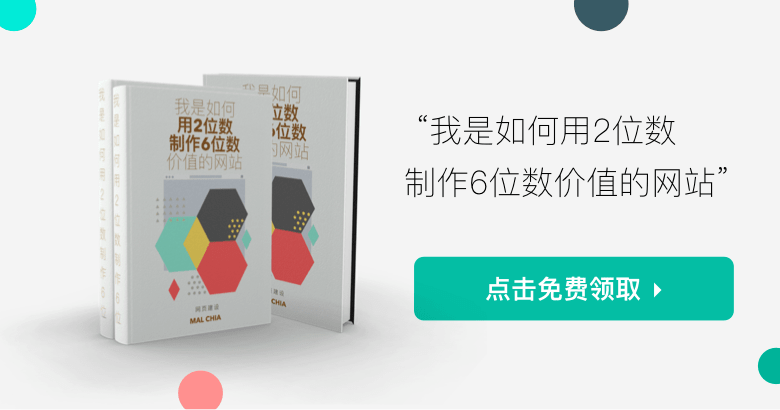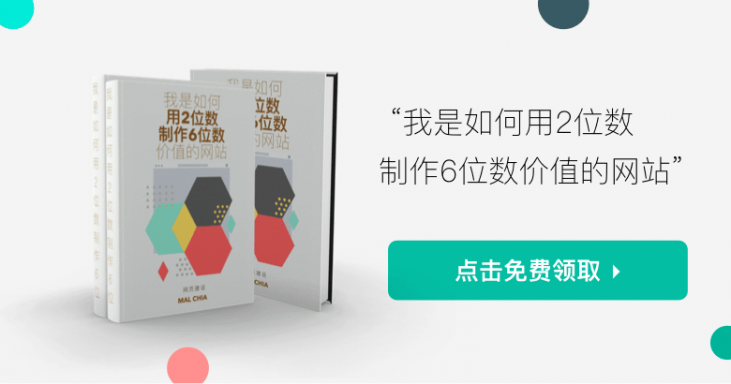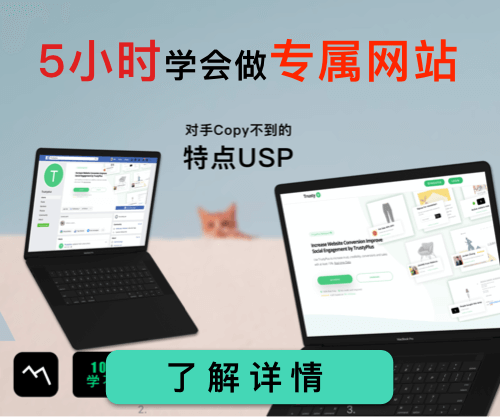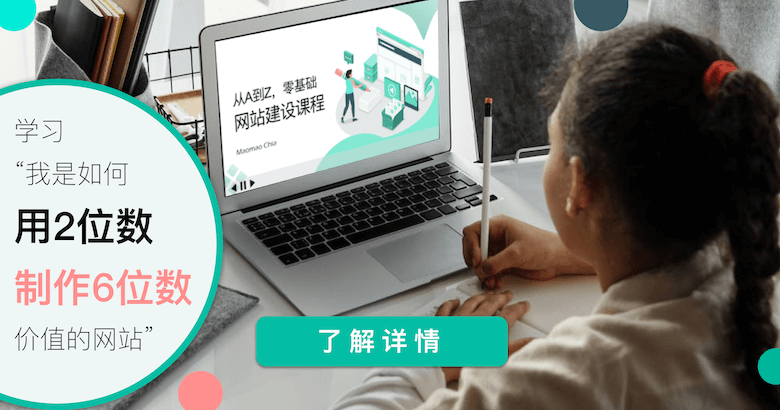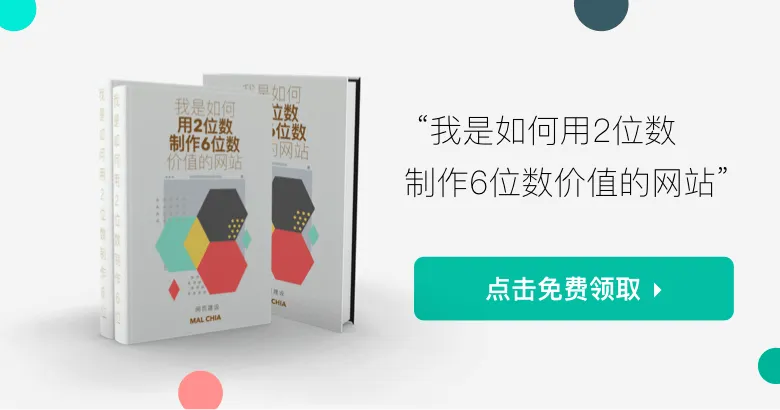如果你有在Online上面卖的产品或服务,但是不知道怎么广告花了没有效果,不知道怎么做?那么今天这个Facebook Pixel像素追踪的分享,将会帮到你如何正确使用在你的广告中,帮你爆单!
想要开始打Facebook广告是很多小企业都在做的事情。但是一开始投放广告时,感觉好像没有像别人说的那么容易,那么好赚。甚至还很多钱打广告,还没有得到什么效果一直在赔钱。Page拼命找别人来Like,这是错的,你要知道怎样正确增加facebook关注着者。
但我们要在fb上面获得成功最重要的一点,就是要了解你的客户。因为只有你了解你的客户是谁,他们现在遇到什么问题,你才有一个方式把,你的产品当作解决方案卖给他。
那可能你做了很多年的生意,那你非常了解你的客户大概会是什么年龄,是男的女的,等会去买你的这个产品。
但是今天来到fb,他和我们传统的生意不一样。传统生意我们可以靠自己的肢体语言自己的沟通方式,和这些客户打好关系这样子,我们就很容易做到成交的效果。但是在网络世界客户有非常多的选择,并且客户又不认识你。那在这种情况下,你以往的那套方式可能就没有效。
所以这个时候你就需要靠Facebook来帮你了解你的客户到底是谁。这样子的话,你才更容易,把你的产品卖给想要买你产品的人。Facebook了解客户的方式,是通过他的眼睛,他的眼睛就是我们今天要说的主题 “Facebook Pixel 像素追踪”。
PS:如果你连Page都还没有,现在创建一个。并且用Video在你的Page把它更加活化!
什么是Facebook Pixel像素追踪
Facebook Pixel像素追踪是一个代码,这个代码需要加到你的网站中,然后了解你的网站到底发生什么事。FB就会通过这个代码去跟踪和了解客户的行为。
Pixel可以帮助fb了解你的客户,跟踪他们在你网站上面做的一些行为,比如说浏览你的网站,填写的资料,并且下单。客户付款后,facebook就知道这些客户是会买你的东西的。而对于那些到了你的网站,但是却没有下单的客户,那么fb就可以帮我们重新找回他们。
这就是Facebook像素追踪做的事情。
✅ 我还没开始打广告,需要安装pixel吗?
肯定要!
就算你现在还没有打算开始打广告,但是你先安装pixel,那Facebook就可以事先先了解你网站的客户。过后当你开始打广告,你就可以通过它去快速找到你的客户。
因为Facebook可以,那你的这些资料高达180天,也就是说它可以拿你180天之前的客户信息来帮你做分析。所以,尽早安装更好。
✅ 没有网站可以吗?
如果你没有网站,那你就安装不了pixel了。因为它是一个代码会放在你的网站中,然后他会根据你网站种客户的行为去了解他们会做什么动作,会不会在你网站买东西下单,或者是浏览你的网站。
所以你肯定要有一个网站,它才可以去了解,不然你要他到那里去了解你的客户呢?不可能到你的实体店吧
要获取一个网站,其实也没有想象中那么困难,而且也不需要花多少钱。你可以通过我们的这篇文章去学习。如果你是想认真的学习,怎么样,建立出一个专业的网站,你可以上我们的课程。
我们的课程会从无到有,从A到Z,从0到1,完完整整把一个网站,从连接网站,域名,服务器,直到把它做出一个全世界每个角落都可以进入的网站。

如何安装Facebook Pixel像素追踪?
安装Pixel像素的方式也是非常非常的简单,直接。但是有一个你要确定的是,在你要开始安装之前你先需要有一个Facebook广告账户。当你有这个广告账户之后,你就可以跟着下面的步骤,进去获得这个代码。
- 登录到Facebook Ads Manager
- 点击顶部工具栏中的“工具 Tools”
- 点击“Pixel”
- 点击“创建像素”
- 给您的像素起个名字
- 点击“创建像素”
这样就代表你已经把这个pixel创建好了,接下来就是要把它加进去到你的网站。

添加进去网站的方式可能会比较有技术性一点。那这边你可以看到有三个选项,第一个就是你通过一些第三方的平台,如果说你用shopify,那么你就可以到shopify里面添加进去。
那如果你是上了我的课程,你不知道怎么添加的话,你可以直接找我们教你,我们也会帮你,直接把它加进去。
实际上,只需要把这一个代码加进去你的网站的源码<head>里面。其他是一个非常简单的,只是它会比较多一些步骤,所以我就不在这里详细的讲了。
Facebook Pixel到底可以做什么?
如果你不了解pixel可以做什么,其实它不只是设计了一个目的,它其实有非常多的核心功能可以让我们去获取一些有用的数据,但是到底要使用哪个是要看我们的目的。

👉🏼 Conversion Tracking 转化追踪
转化最终可以帮助你了解谁在你的网站上面下单付款,谁没有这么做。因此你就可以利用这些数据去做一些追踪的动作。你可以优化你的广告,让之前来过你的网站购买的人再次回来购买;对于那些到了你的网站却没有购买的,你同样可以重新追踪。你可以提供一些优惠券在你的广告中把他们吸引回来。
下面这边有三种方式可以追踪转化。
Standard Events:
标准事件是创建像素时预定义的典型操作,例如访问者将商品添加到购物车或愿望清单,发起或完成结帐,查看内容,填写表格等操作时,它们可以跟踪在您的网站上执行的特定活动。
每个标准事件都需要在您的网站上添加其他代码,不过您可以通过使用自定义转化来避免这种情况(更多有关以下内容)。
Custom Events:
自定义事件是您定义且像素跟踪的操作。这些事件超出了标准事件提供的范围。例如,使用自定义事件来跟踪单击了特定CTA的访问者,并查看他们从那里经过的路径。
当您在这些事件所对应的动作之后命名这些事件时,以后跟踪数据中的用户路径将变得更加容易。基本上,标准事件预设之外的任何内容都被视为自定义事件。
Custom Conversions:
如果您想在跟踪数据中获得更多的详细信息,可以设置自定义转化。使用此类型,您可以向事件添加多个规则,否则它们将无法使用标准事件。

例如:追踪超过$20的袜子销售
- 加一个规则到你的袜子的网站页面中
- 添加其他规则价值为$20
这样子的话,每当有一个访客进入到你这个页面之后,fb就自然的会判断这个人购买了你的产品,20块钱。
👉🏼 Custom Audience 自定义受众
Facebook可以让你自己建立自定义受众来作为跟踪他们的工具。
你可以根据网站的数据,软件的数据,Facebook 专页,视频,Instagram或者是上传自己的个人客户名单,去创建一个特定的受众目标群体。

在这个工具中,你可以选择要跟踪所有到过你网站的人,或者只是一部分做了特别动作或者到了特定网页的人,也可以根据时间的长短去找出这些人。fb能够帮你找回最久180天之前的客户。当然这些设定都是要看你自己想要达到的目的和策略是什么。
比如说,你可以找到那些在30天之前到了你的付款页面,但是没有付钱的人,然后对他们进行广告投放把它们重新带回来。
👉🏼 Lookalike Audience 相似的受众
这个时候,如果你已经拥有了一定量的目标受众,你知道谁会购买你的产品,那现在你可以通过这个Lookalike找到类似的客户。
Facebook会自动根据他的AI去计算,谁是类似于这些之前买过你产品的人。这样你就可以更精准的把广告投给对的人。

但是如果你还没有一定的基础,一开始的时候你是没有办法用这个功能的。因为facebook还不知道什么样的人会买你的产品,所以他也没办法帮你找到。
受众大小
在创类似受众的时候,你可以选择要使用哪一些数据来做为类似受众的基础。比如说,你可以选择曾经到过你网站的这些人。因为这些人他们会到你的网站,那他肯定是对你卖的这些产品是有兴趣的。
所以这时候你就可以选择这些,然后选择受众的大小,你可以选择1%到10%的相似度。
1%就是相似度最接近的一群群众,数字越小代表越相似。
自定义 + 相似受众
在上面已经创建了一些自定义的受众比如说:看过你某个影片50%以上的人,然后这些人会看你的影片,代表他对你影片中所要表达的东西非常感兴趣。
那么这时候,我们就可以用50%看过影片的人的数据;再通过相似受众找出类似喜欢看这个影片的人。这样,我们就可以更精准的投放广告给对的人。
总结
所以上面这些就是今天所要分享的Facebook Pixel像素追踪:如何正确使用在你的广告中的全部内容。如果你是完全不懂这些东西了,他们这篇文章对你可能完全吸收不了。但是没有关系,至少现在你知道facebook广告里面的pixel,是可以发挥一个很强大的作用。
所以如果你还没有安装比赛,或者你甚至连网站都没有,那你现在就一定要去获取这两个东西。因为他们就是能够帮助你的事业上可以做得更好的工具。